Konfigurieren von und Zugreifen auf Protokolle für langsame Abfragen im Azure-Portal
GILT FÜR: Azure Database for MySQL – Single Server
Azure Database for MySQL – Single Server
Wichtig
Azure Database for MySQL single server is on the retirement path. Es wird dringend empfohlen, ein Upgrade auf azure Database for MySQL flexiblen Server durchzuführen. Weitere Informationen zum Migrieren zu Azure Database for MySQL flexible Server finden Sie unter Was geschieht mit Azure Database for MySQL Single Server?
Sie können die Protokolle für langsame Abfragen für Azure Database for MySQL im Azure-Portal konfigurieren und auflisten sowie aus dem Portal herunterladen.
Voraussetzungen
Für die Schritte in diesem Artikel ist es erforderlich, dass Sie über Azure Database for MySQL Server verfügen.
Konfigurieren der Protokollierung
Konfigurieren Sie den Zugriff auf das MySQL-Protokoll für langsame Abfragen.
Melden Sie sich beim Azure-Portal an.
Wählen Sie Ihren Server für Azure Database for MySQL aus.
Wählen Sie im Abschnitt Überwachung in der Randleiste die Option Serverprotokolle aus.
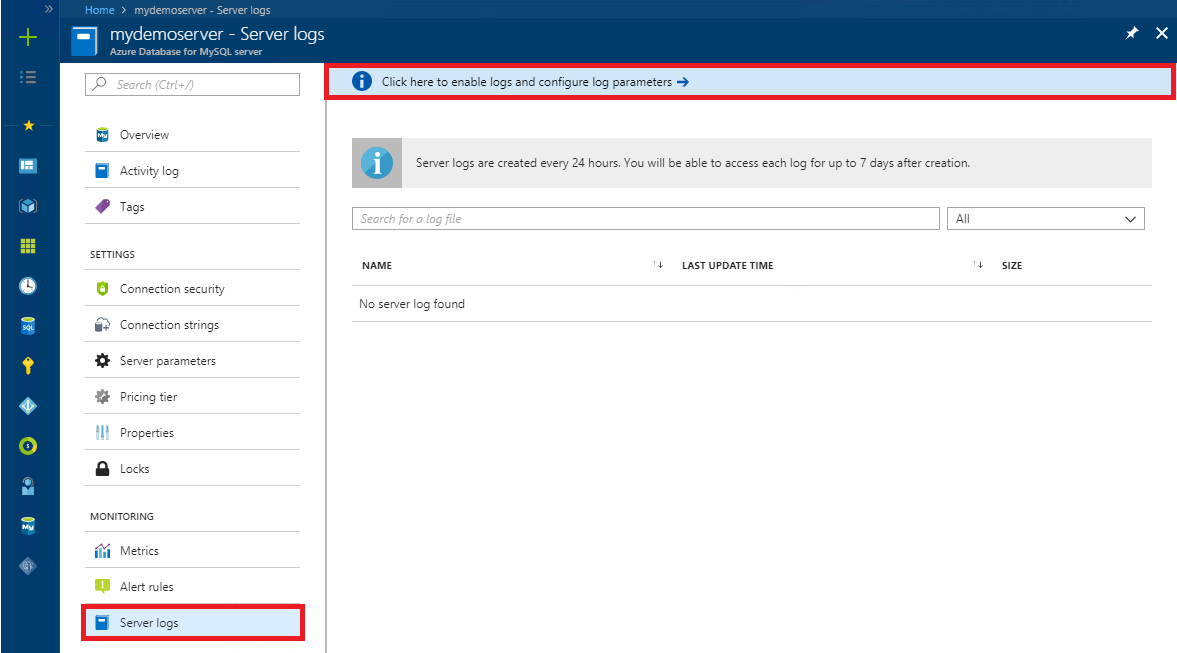
Um die Serverparameter anzuzeigen, wählen Sie Klicken Sie hier, um Protokolle zu aktivieren und Protokollparameter zu konfigurieren aus.
Aktivieren Sie slow_query_log mit ON.
Wählen Sie mit log_output aus, wohin die Protokolle ausgegeben werden sollen. Wenn Protokolle sowohl in den lokalen Speicher als auch in die Azure Monitor-Diagnoseprotokolle gesendet werden sollen, wählen Sie Datei aus.
Sie sollten die Einstellung „long_query_time“ festlegen. Sie stellt den Schwellenwert für die Abfragezeit für die Abfragen dar, die in der Protokolldatei für langsame Abfragen erfasst werden. Der Mindestwert von „long_query_time“ ist „0“, und der Standardwert lautet „10“.
Passen Sie auch andere Parameter an, z. B. „log_slow_admin_statements“ für das Protokollieren von administrativen Anweisungen. Standardmäßig werden administrative Anweisungen nicht protokolliert. Dies gilt auch für Abfragen, bei denen für die Suche keine Indizes verwendet werden.
Wählen Sie Speichern.
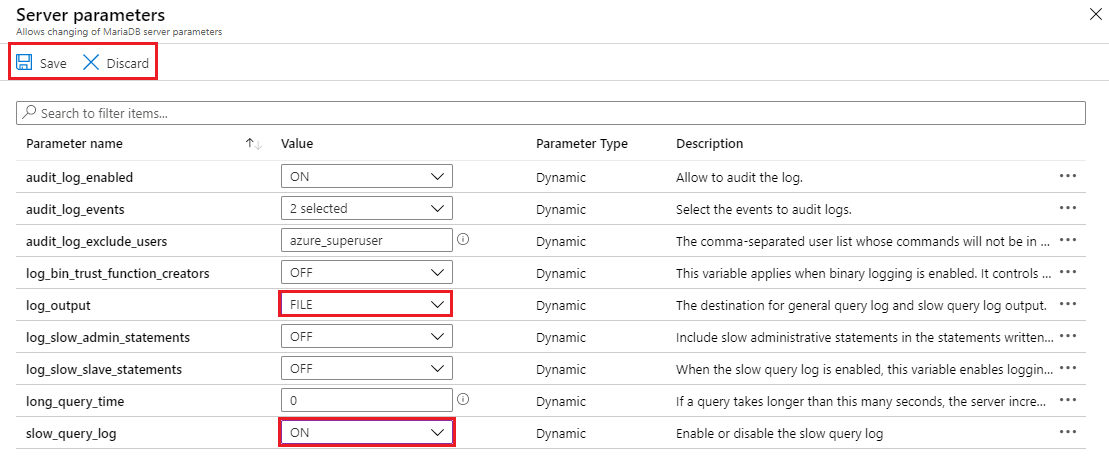
Von der Seite Serverparameter können Sie zur Liste der Protokolle zurückkehren, indem Sie die Seite schließen.
Anzeigen der Liste und Herunterladen von Protokollen
Nachdem die Protokollierung begonnen hat, können Sie eine Liste der verfügbaren Protokolle für langsame Abfragen anzeigen und einzelne Protokolldateien herunterladen.
Öffnen Sie das Azure-Portal.
Wählen Sie Ihren Server für Azure Database for MySQL aus.
Wählen Sie im Abschnitt Überwachung in der Randleiste die Option Serverprotokolle aus. Die Seite zeigt eine Liste der Protokolldateien an.
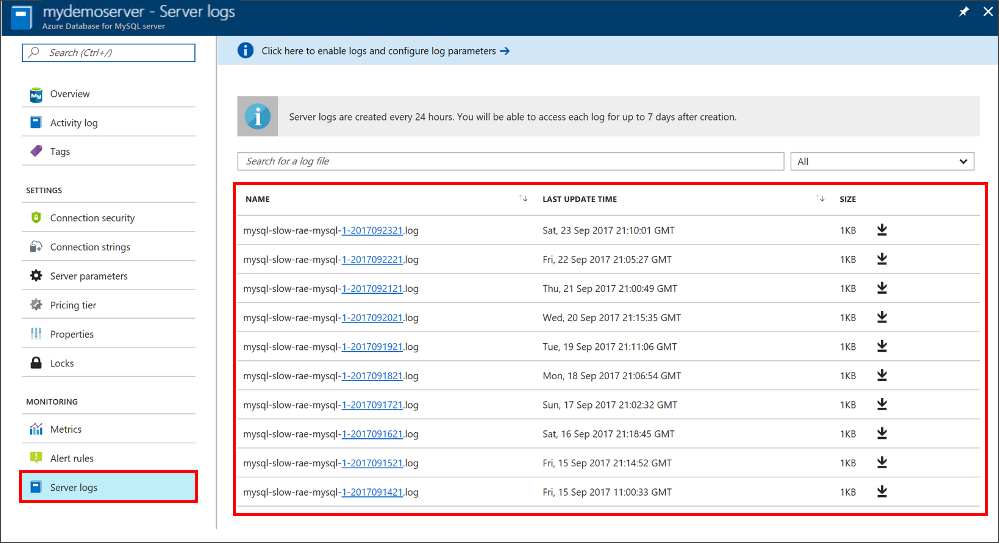
Tipp
Die Namenskonvention des Protokolls ist mysql-slow-<Name_Ihres_Servers>-jjjjmmtthh.log. Das im Dateinamen verwendete Datum und die Uhrzeit geben den Zeitpunkt an, zu dem das Protokoll ausgestellt wurde. Die Protokolldateien werden alle 24 Stunden oder bei Erreichen einer Größe von 7,5 GB rotiert.
Verwenden Sie bei Bedarf das Suchfeld, um schnell ein spezifisches Protokoll basierend auf Datum und Uhrzeit einzugrenzen. Die Suche erfolgt anhand des Namens des Protokolls.
Um einzelne Protokolldateien herunterzuladen, wählen Sie das Pfeilsymbol nach unten neben den einzelnen Protokolldateien in der Tabellenzeile aus.
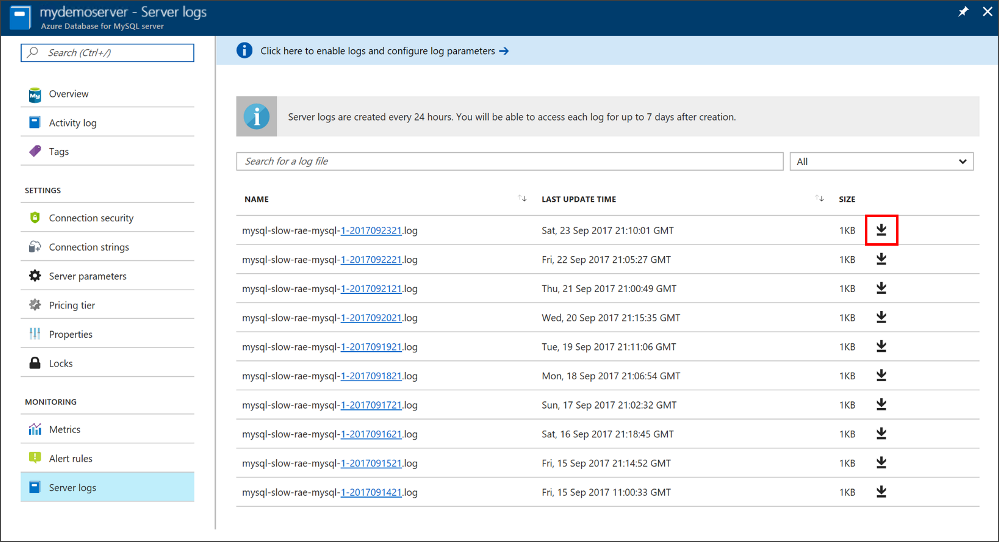
Einrichten von Diagnoseprotokollen
Wählen Sie auf der Randleiste im Abschnitt Überwachung die Option Diagnoseeinstellungen>Diagnoseeinstellungen hinzufügen aus.
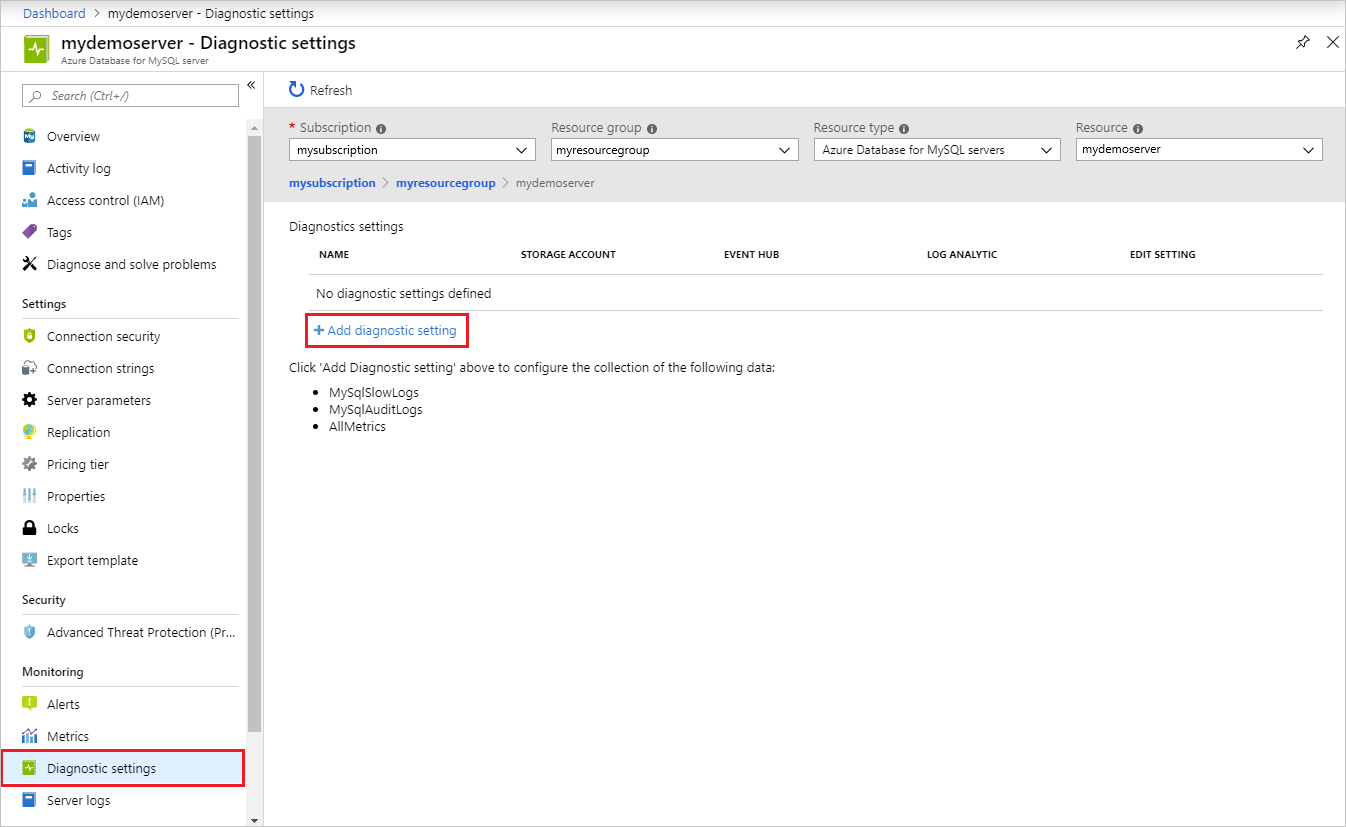
Geben Sie einen Namen für die Diagnoseeinstellung ein.
Geben Sie an, an welche Datensenken die langsamen Abfrageprotokolle gesendet werden sollen (Speicherkonto, Event Hub oder Log Analytics-Arbeitsbereich).
Wählen Sie als Protokolltyp MySqlSlowLogs aus.
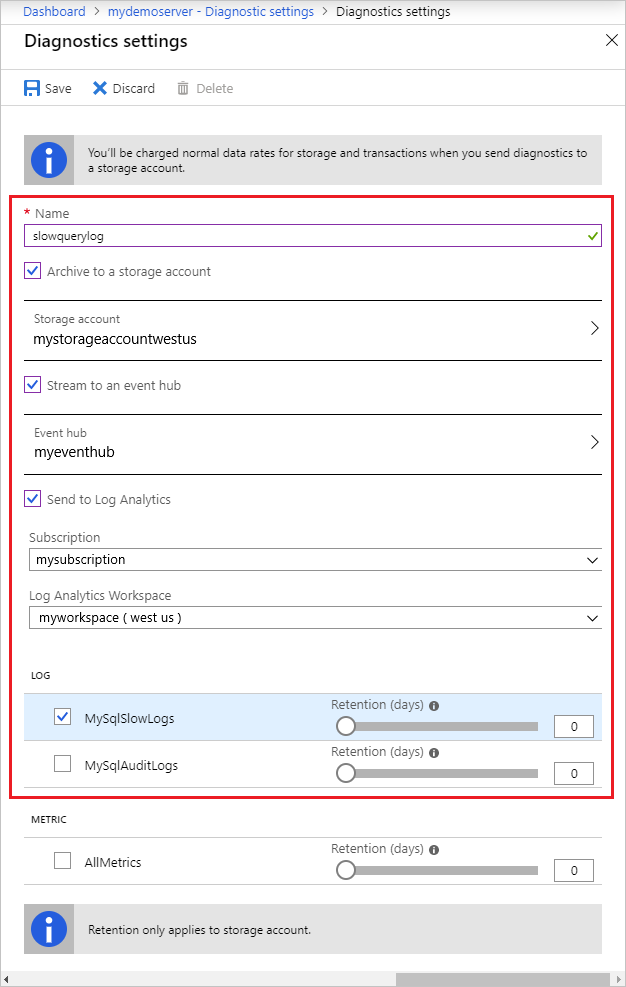
Nachdem Sie die Datensenken für die langsamen Abfrageprotokolle konfiguriert haben, wählen Sie Speichern aus.
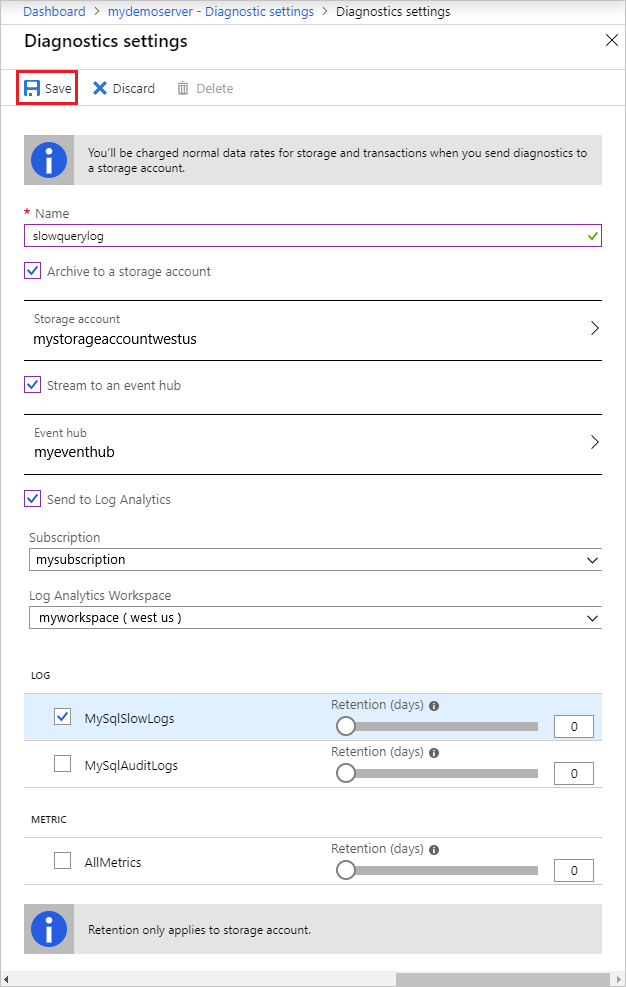
Greifen Sie auf die langsamen Abfrageprotokolle zu, indem Sie sie in den von Ihnen konfigurierten Datensenken einsehen. Es kann bis zu 10 Minuten dauern, bis die Protokolle angezeigt werden.
Nächste Schritte
- Lesen Sie Konfigurieren von und Zugreifen auf Protokolle für langsame Abfragen mithilfe der Azure CLI, um zu erfahren, wie Protokolle für langsame Abfragen programmgesteuert heruntergeladen werden können.
- Erfahren Sie mehr über Protokolle für langsame Abfragen in Azure Database for MySQL.
- Weitere Informationen zu den Parameterdefinitionen und der MySQL-Protokollierung finden Sie in der MySQL-Dokumentation unter Protokolle.